Hur man använder AI-verktyg för att skapa videor - En enda guide
AI blir nu mer och mer potent för att göra videor. Vi kan inte bara mata in text- och bildmaterial för att låta AI göra en video utan också låta AI modifiera materialet och till och med extrahera de vackra klippen i videon. Så varför litar folk så mycket på AI-videoskapare? Vad är fördelarna med använder AI för att skapa videor? I den här artikeln tar vi upp var och en av dessa frågor och ger dig specifika steg att följa. En av de bästa eftervårdsprogramvaran för video kommer att rekommenderas. Vår artikel kommer att lösa dina problem.
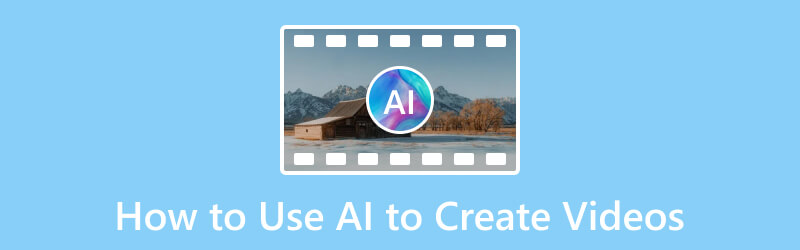
SIDINNEHÅLL
Del 1. Varför använda AI för att skapa videor
Hög uteffekt
AI-videogenererande verktyg kan automatisera repetitiva uppgifter, som att klippa, trimma och lägga till effekter, spara tid och effektivisera processen för att skapa video. De kan snabbt bearbeta stora mängder data, vilket gör det möjligt för användare att generera videor snabbare och hålla snäva deadlines.
Spara kostnad
AI-videogeneratorer kan hjälpa till att minska produktionskostnaderna genom att minimera behovet av manuellt arbete, redigeringsexpertis eller dyra mjukvarulicenser, vilket gör videoskapande mer tillgängligt för en bredare publik.
Förbättra visuella effekter
AI-teknik kan förbättra visuella element, såsom färgkorrigering, bildstabilisering, objektigenkänning och specialeffekter.
Del 2. Hur man gör AI-video
Förutom den första metoden kan du använda några AI-verktyg från tredje part för att hjälpa dig skapa en video som uppfyller dina krav. Det finns redan många liknande program på marknaden. Välj en du gillar och följ steg-för-steg-guiden nedan för att skapa dina AI-videor.
Här tar vi Invideo AI som exempel.
Steg 1. Bli Medlem
Efter att ha valt en AI-generator bör du skapa ett konto på plattformen och logga in.
Steg 2. Starta ett projekt
Öppna ett nytt projekt inom plattformen och välj mallen du vill använda i videoproduktionen.
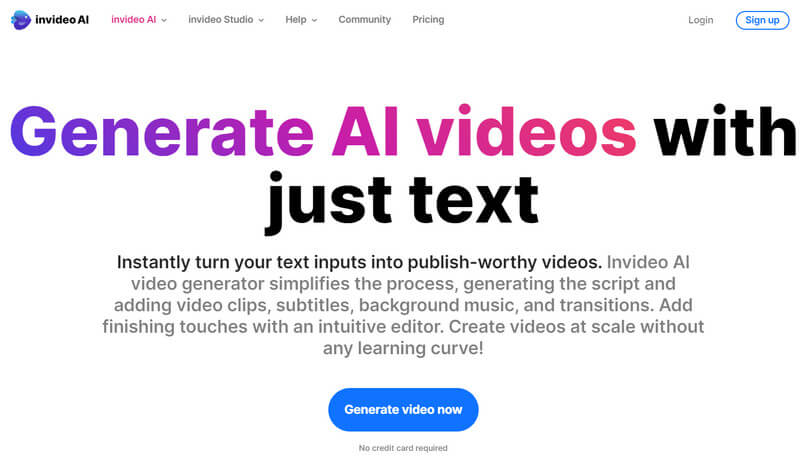
Steg 3. Ange textinnehåll
Därefter bör du mata in textordningen. Det kommer att fungera som grund för din video. Allt skriftligt material kan accepteras.
Steg 4. Skapa din video
När du är klar med dessa inställningar låter du AI-videogeneratorn analysera texten och automatiskt skapa en video baserat på innehållet.
Steg 5. Förhandsgranska och justera
När genereringsprocessen är över kan du förhandsgranska videon och göra nödvändiga ändringar eller justeringar för att säkerställa att den uppfyller dina förväntningar.
Steg 6. Exportera ditt arbete
När du är nöjd med videon, exportera den i önskat format och upplösning.
Del 3. Nackdelar med AI-video
Även om AI-tekniken nu är ganska kraftfull finns det fortfarande några brister. Endast genom att förstå bristerna med AI-verktyg mer i detalj kan vi vidta bättre åtgärder för att kompensera för dem.
Brist på kreativitet
AI-verktyg saknar fortfarande den mänskliga kreativiteten och intuitionen för att producera verkligt unikt och känslomässigt resonant innehåll. De följer samma trender, och innehållet är mönstrat.
Brist på personalisering
AI förlitar sig oundvikligen för mycket på fördefinierade mallar för att uppnå effektiv videoutgång. Detta gör att de producerar olika innehåll medan strukturen på utmatningsvideon förblir liknande. Detta kan leda till ett behov av mer individualitet i arbetet.
Kräver sekundär modifiering
Även om AI-videokvaliteten är relativt hög och utmatningen är snabb, kan den vara mer konsekvent. Ibland visas AI-videorna utanför ämnet eller har andra fel. Detta kräver manuell revision och bättringar igen.
Del 4. Rekommendation: Bästa verktyget för att konvertera och redigera AI-genererad video
Efter den föregående artikeln är vi säkra på att du är redo att använda dina bilder för att få AI för att hjälpa dig skapa en video. Men det finns fortfarande många brister i den nuvarande AI-tekniken, och videoverken som produceras av AI-verktyg behöver ofta granskas och modifieras av människor igen. För närvarande behöver du ett professionellt videoredigeringsverktyg för att förbättra din exporterade video. Vi rekommenderar att du försöker Vidmore Video Converter. Det är ett professionellt ljud- och videoredigeringsprogram som låter dig modifiera din video, inklusive redigering, beskärning, komprimering, trimning, sammanslagning, etc. Det är också din bästa hjälpreda om du vill ändra ditt videoformat för att vara kompatibelt med mer plattformar. Den stöder mer än 200 format, och du kan konvertera dina videor till vilket populärt format som helst med hjälp av den. Den är mångsidig och du kan hitta fler funktioner i verktygslådan. Ladda ner den och prova.
Här kommer vi att lära dig hur du konverterar och redigerar dina AI-videor med Vidmore Video Converter.
Steg 1. Ladda ner och installera Vidmore Video Converter på din dator. Starta den på skrivbordet.
Steg 2. Klicka på den stora plusknappen i mitten av gränssnittet eller Lägga till filer knapp. Således kan du ladda upp AI-videon till programmet.
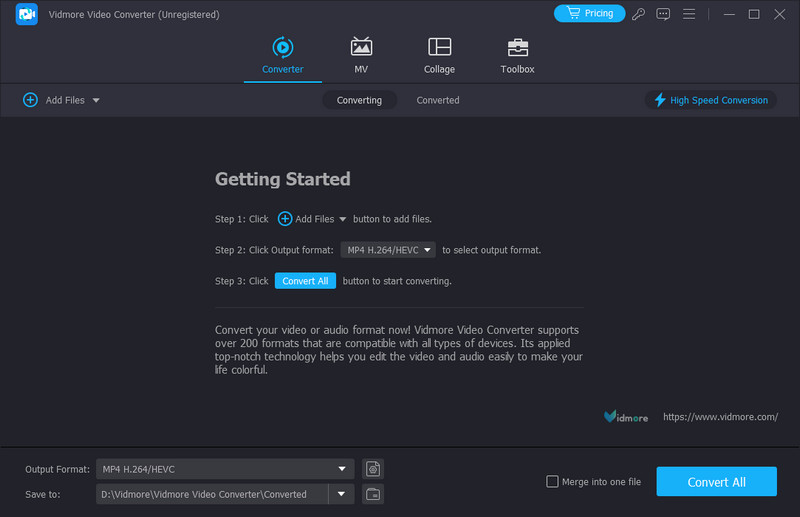
Steg 3. Om du vill ändra formatet på din video klickar du på Utmatningsformat. Här kan du välja ditt målformat.
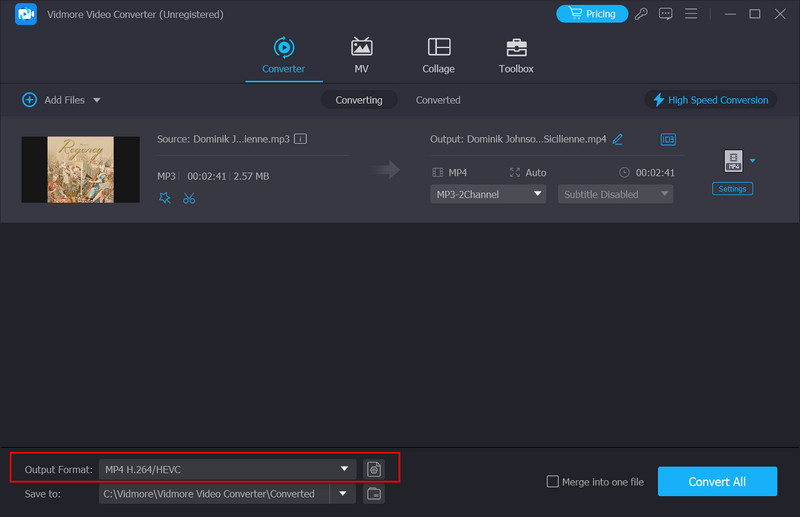
Steg 4. Om du vill redigera din video eller förbättra videokvaliteten, klicka på Skära, Redigeraoch Förbättra alternativet under namnet på din videofil.
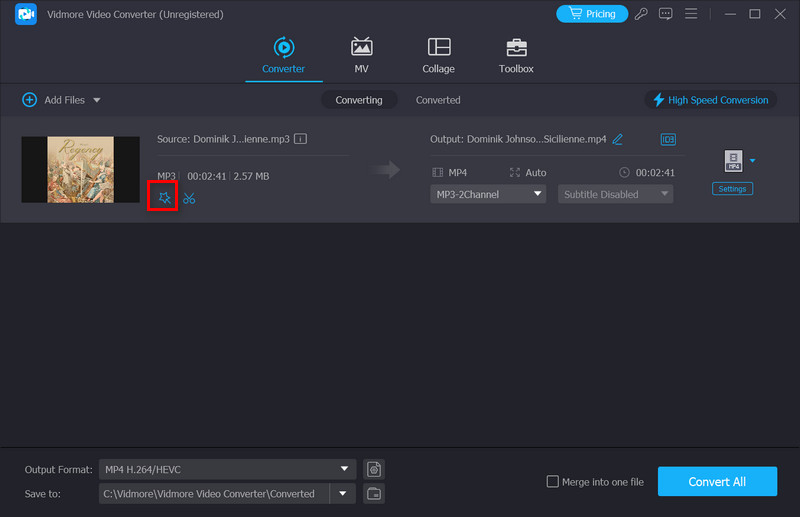
Steg 5. När du har öppnat det nya utgåvans fönster, använd alternativen för att ändra din video. Du kan förhandsgranska resultatet i det övre högra hörnet av skärmen. När du känner dig nöjd klickar du OK.
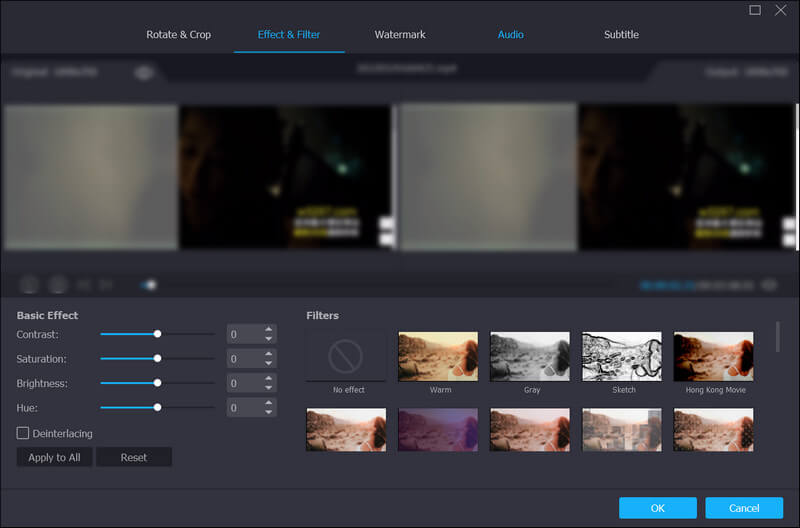
Steg 6. Klicka på omvandlingssidan Spara till och välj en mapp. Din exporterade video kommer att sparas där.
Steg 7. Klicka slutligen på Konvertera alla för att låta programmet bearbeta din video.
Del 5. Vanliga frågor om hur du använder AI för att skapa videor
Kan jag skapa en video med AI?
Ja, du får skapa en video med hjälp av AI-verktyg. AI-tekniken har avsevärt avancerat inom området videouppskalning, modifiering och produktion. AI-baserade verktyg erbjuder lösningar för att effektivisera processen för att skapa video och förbättra visuella effekter. Med deras hjälp kan användare spara mycket tid när de skapar videoinnehåll. Även om du inte är proffs kan du skapa professionella videor.
Vad är AI som förvandlar foton till videor?
Flera AI-verktyg skapar redan videor tillgängliga på marknaden som stödjer användare att skriva in textkommandon och tillhandahåller bildklipp för att skapa en helt ny video. De har var sin styrka, och Animoto är en av dem. Detta är en onlinevideoskapare som kommer med AI-teknik. Det stöder användare att generera videor från en serie bilder. Du måste ladda upp dina bilder, välja ett musikspår och anpassa stilen för att använda den. Sedan kommer AI-algoritmen att skapa en video automatiskt.
Vad är AI som förvandlar text till video?
Många kreativa AI-verktyg är tillgängliga för denna uppgift. De hjälper dig att mata in text, bilder och korta videor som klipp och skapa helt nya videor baserat på dem. De kan till och med skapa livliga videor från foton. Ett populärt AI-verktyg som förvandlar text till video är Lumen5. Det här verktyget är en plattform för att skapa video online som använder AI-teknik för att automatiskt omvandla textinnehåll, såsom inlägg, artiklar eller skript, till videoinnehåll. Med den kan vi snabbt skapa professionella videor genom att skriva in text, välja bilder och lägga till musik.
Slutsats
Det här inlägget ger dig en enda guide för att skapa videor med AI. Innan vi börjar förklarar vi varför du bör låta AI-verktyg hjälpa dig, och denna kunskap kommer att lägga grunden för det som följer. Efter detta kommer vi igång och visar dig hur du skapar AI-videor. Oundvikligen, efter att du får en video exporterad av AI, måste du modifiera den innan du publicerar den på sociala nätverkssajter. Det är därför vi återigen har rekommenderat en av de bästa videoredigeringsprogramvaran. Om du fortfarande har några frågor om denna process får du gärna kommentera, så svarar vi på dina frågor så snart som möjligt.


